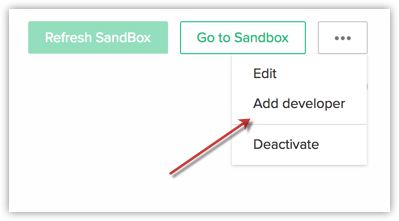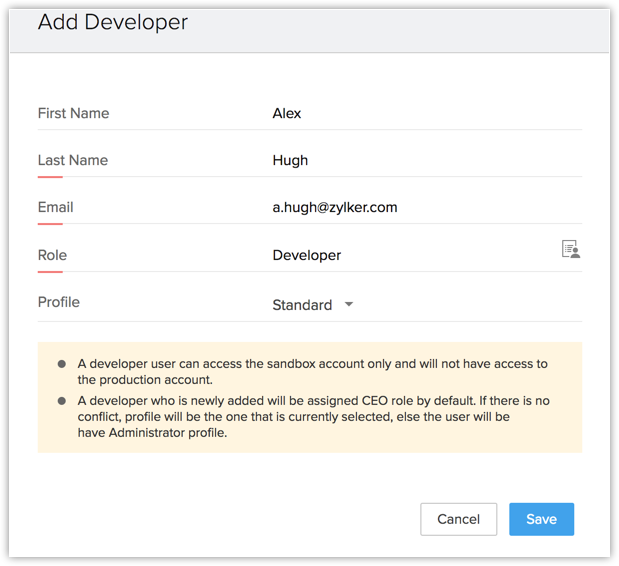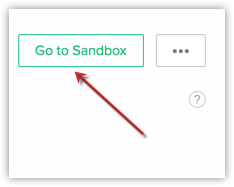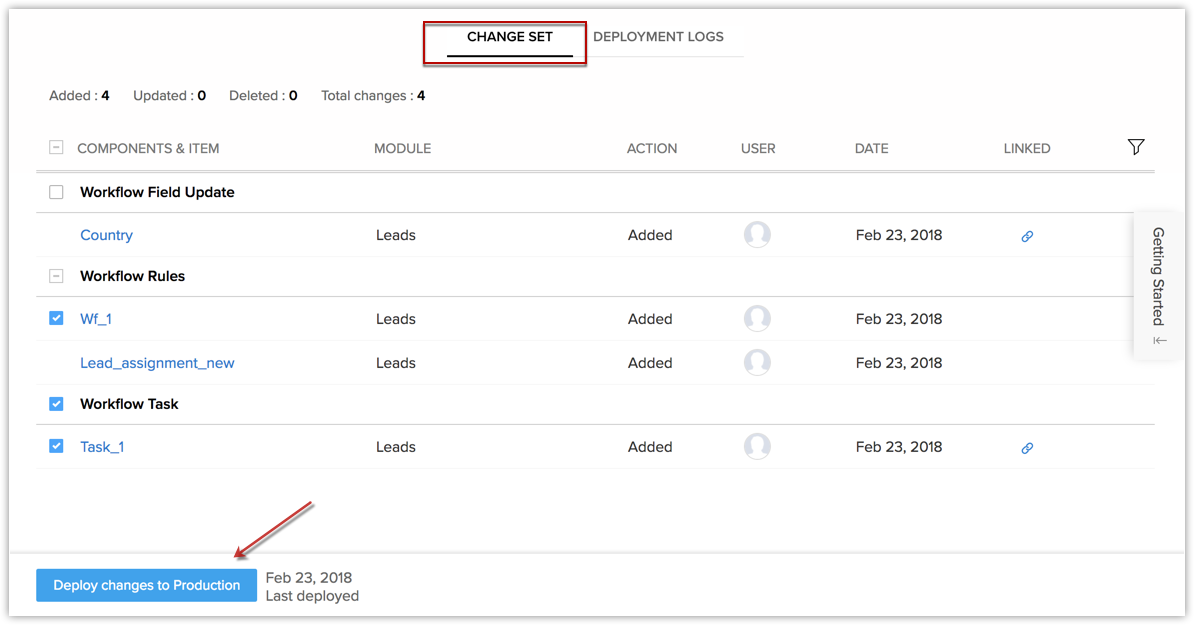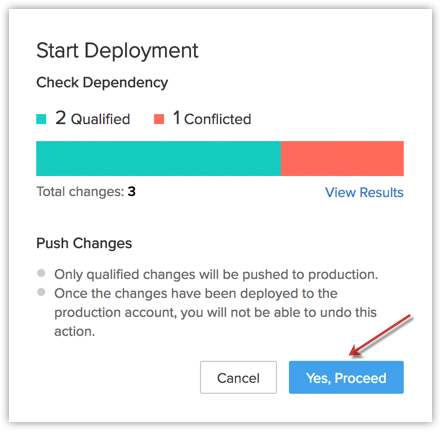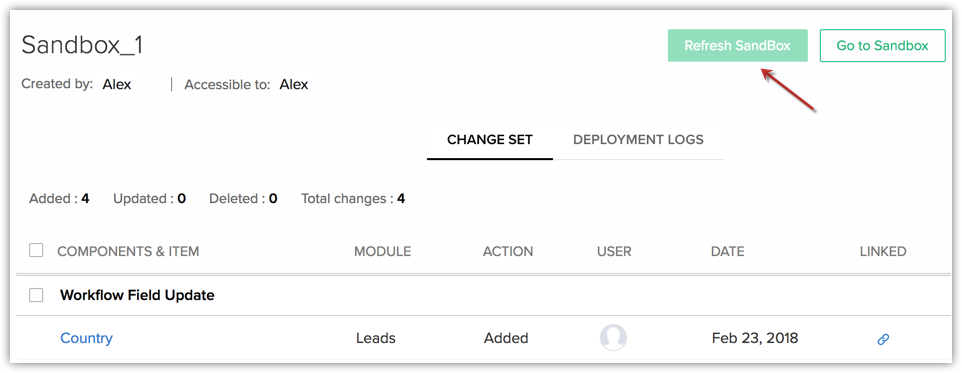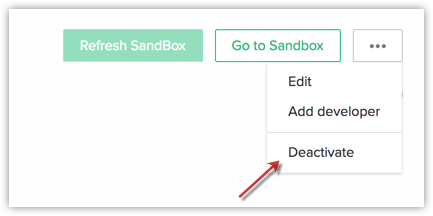Utilización del entorno de pruebas
¿Cómo puedo…?
Cuando una organización crece, también crece la complejidad de sus procesos de ventas. En estas circunstancias, cualquier mínimo error en un proceso puede ocasionar un efecto dominó. Ninguna organización se puede dar el lujo de lidiar con semejante situación. Con el objetivo de ayudar a superar este problema, Zoho CRM ofrece un entorno para poner a prueba su configuración de Zoho CRM antes de implementarla en la configuración de producción. De esta manera, se puede sentir mucho más seguro en cuanto a los cambios en la configuración, ya que ahora puede probarlos, identificar problemas y solucionarlos antes de implementarlos en la configuración de trabajo real.
Nota:
- El entorno de pruebas está disponible en las ediciones Enterprise y Ultimate de Zoho CRM.
- Permiso requerido: administrar el entorno de pruebas
Crear entorno de pruebas
Para crear un entorno de pruebas
- Vaya a Configuración > Administración de datos > Entorno de pruebas.
- En la página Entorno de pruebas, ingrese los siguientes datos en la sección Información del entorno de pruebas.
- Nombre: Ingrese un nombre para el entorno de pruebas.
- Descripción: Escriba una breve descripción del entorno de pruebas.
- Accesible para: Agregue usuarios para otorgarles acceso al entorno de pruebas y su configuración.
- Haga clic en Guardar
Además de crear un entorno de pruebas, puede agregar un tipo de usuario denominado desarrollador para acceder al entorno de pruebas. Un desarrollador es un tipo de usuario con permiso de acceso únicamente para la cuenta del entorno de pruebas. Por lo tanto, los desarrolladores no tendrán acceso a los registros de la cuenta de CRM.
Para agregar un desarrollador
- Vaya a Configuración > Administración de datos > Entorno de pruebas.
- En la página Entorno de pruebas, haga clic en … en la esquina superior derecha.
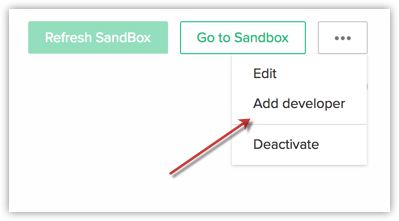
- En la lista desplegable, haga clic en Agregar desarrollador.
- En la página Agregar desarrollador, ingrese los siguientes datos:
- Nombre: ingrese el nombre del desarrollador que desea agregar.
- Apellido: ingrese el apellido del desarrollador que desea agregar.
- Correo electrónico: ingrese el correo electrónico del desarrollador al que se enviará la invitación para la activación.
- Función: seleccione la función del desarrollador en la cuenta del entorno de pruebas.
- Perfil: seleccione el perfil del desarrollador en la cuenta del entorno de pruebas.
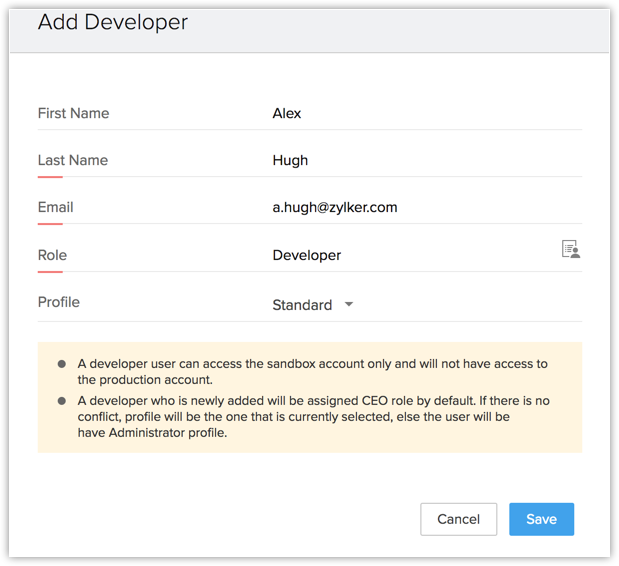
- Haga clic en Guardar para finalizar
Se enviará una invitación por correo electrónico al desarrollador para que proceda con la activación. Después de hacer clic en esta, el desarrollador dispondrá de acceso.
El principal objetivo de agregar desarrolladores es
- Idear, crear y probar todos los procesos complejos relacionados con las herramientas de automatización como las reglas de flujo de trabajo, los horarios, etc.
- Escribir y probar funciones personalizadas de tareas que impliquen procesos complejos.
- Asegurarse de que ningún proceso creado en el entorno de pruebas tenga errores y que todos los procesos estén listos para su implementación en el entorno de producción.
Nota:
- Puede agregar un máximo de cinco desarrolladores a la cuenta del entorno de pruebas.
- Puede agregar desarrolladores sin necesidad de adquirir una licencia.
Acceder a un entorno de pruebas
Para acceder a un entorno de pruebas
- Vaya a Configuración > Administración de datos > Entorno de pruebas.
- En la página Entorno de pruebas, haga clic en el botón Ir al entorno de pruebas en la esquina superior derecha.
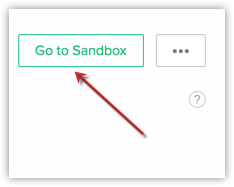
- Se abrirá una nueva pestaña de CRM con una cinta naranja que dice Entorno de pruebas en la parte superior, lo que indica que la pestaña actual es un entorno de pruebas.
Configurar un entorno de pruebas
Después de acceder al entorno de pruebas, puede continuar y configurarlo como desee.
Nota:
- El entorno de pruebas contendrá sus configuraciones actuales de CRM.
- El entorno de pruebas no mostrará sus registros actuales. Debe crear nuevos registros para realizar pruebas en el entorno de pruebas.
- Durante la implementación de cambios en la producción, solo las configuraciones se copiarán a la producción, no los registros que tenga creados.
A continuación se muestra un ejemplo de una regla de flujo de trabajo creada en el entorno de pruebas.
Para crear una regla de flujo de trabajo
- En el entorno de pruebas, vaya a Configuración > Automatización > Automatización de flujo de trabajo.
- En la sección Reglas de flujo de trabajo, haga clic en Crear regla.
- Ingrese la información básica de la regla de flujo de trabajo.
- Ingrese el desencadenador de la regla y los criterios, además de especificar la medida que se debe adoptar en relación con el desencadenador de la regla.
- Haga clic en Guardar.

La regla del flujo de trabajo se creó en el entorno de pruebas. Ahora, puede crear registros en el entorno de pruebas y verificar que esta regla de flujo de trabajo funcione sin ningún tipo de discrepancias. Después de realizar las pruebas y si está satisfecho con los valores, puede implementarlos en la configuración de producción.
Implementar los cambios en la producción
Las configuraciones realizadas en la cuenta del entorno de pruebas se encuentran en la sección Conjunto de cambios de la página Entorno de pruebas en la cuenta de CRM.
Para implementar los cambios del entorno de pruebas en la producción
- Vaya a Configuración > Administración de datos > Entorno de pruebas.
- En la sección Conjunto de cambios, los cambios efectuados en la cuenta del entorno de pruebas aparecen junto con detalles como módulo, acción, usuario, fecha, etc.
- Haga clic en el ícono de embudo en el extremo derecho para aplicar filtros. Puede filtrar por módulo, usuario, acción realizada, fecha y componentes
- Puede implementar los cambios de manera parcial o total.
- Para implementar todos los cambios: haga clic en la casilla situada a la izquierda de Componentes & elemento. Se seleccionarán todos los cambios indicados en Conjunto de cambios. Luego, haga clic en Implementar cambios en la producción.
- Para implementar los cambios parcialmente: haga clic en la casilla situada a la izquierda de los componentes específicos que desee implementar. También puede seleccionar varios componentes. Luego, haga clic en Implementar cambios en la producción.
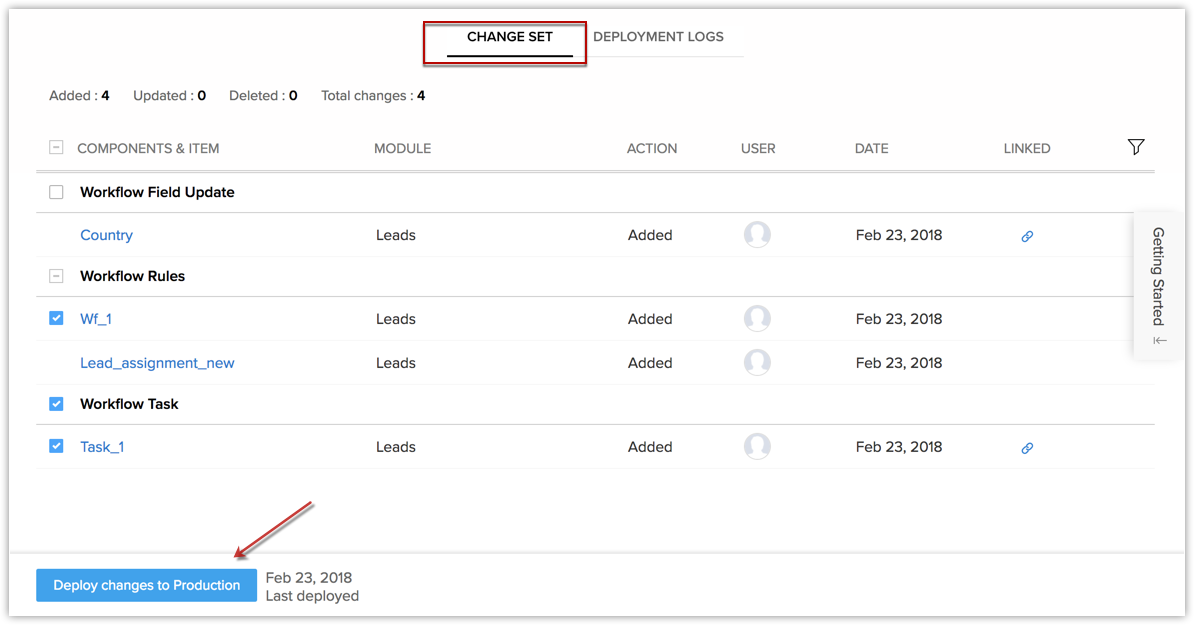
- En la página Comenzar implementación que aparecerá después, se mostrarán los cambios como Calificado y En conflicto.
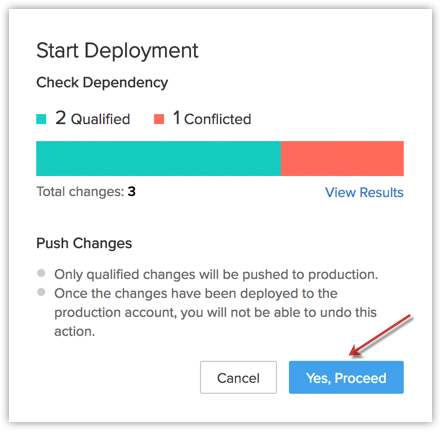
- Calificado: Cambios que no crearán problemas durante la implementación en la configuración de producción.
- En conflicto: Cambios que crearán problemas a causa de razones como la invalidación por nombre, el exceso del límite de características, la ausencia de elemento principal, etc. Cuando existen cambios en conflicto, esos cambios no se deben implementar hasta que se corrijan.
- Ejemplo 1: Imagine que tiene un módulo denominado vehículo en su cuenta de producción y crea un campo en ese módulo dentro de la cuenta del entorno de pruebas. Y, por alguna razón, se elimina el módulo vehículo. Si luego se dispone a implementar los cambios en la configuración de producción, se generará un conflicto debido a la ausencia del elemento principal, en este caso, el módulo vehículo.
- Ejemplo 2: En el módulo vehículo, existe un campo denominado seguro. Cuando se utiliza el mismo nombre para crear un campo en el módulo vehículo dentro del entorno de pruebas, se produce un conflicto debido a la invalidación por nombre.
- Haga clic en Sí, continuar para finalizar el proceso de implementación.
Luego, todos los cambios o aquellos específicos seleccionados en la sección Conjunto de cambios se implementarán en la producción.
Existe una pestaña de registros de implementación junto a Conjunto de cambios, donde aparecen todos los detalles relacionados con los cambios implementados. También puede utilizar filtros y ver los registros de implementación según sus necesidades.
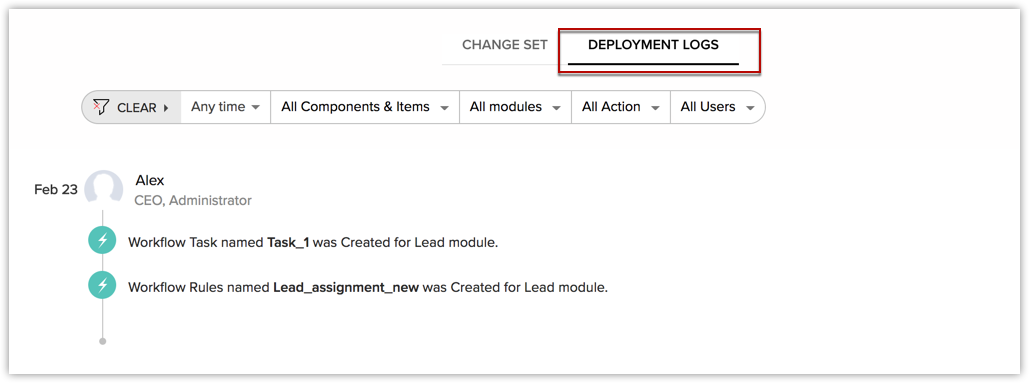
Actualizar el entorno de pruebas
Si la configuración del entorno de pruebas no está sincronizada con la configuración de producción, ninguna "prueba" realizada en el entorno de pruebas será relevante durante la implementación en la producción. Es posible que aquellas pruebas que hayan funcionado en el entorno de pruebas no funcionen correctamente en la configuración de producción, como resultado de que ninguna de las dos versiones se encuentren sincronizadas. Por lo tanto, es importante que siempre actualice la configuración del entorno de pruebas.
Zoho CRM permite actualizar el entorno de pruebas con la opción Actualizar entorno de pruebas.
Para actualizar el entorno de pruebas
- Vaya a Configuración > Administración de datos > Entorno de pruebas.
- Haga clic en el botón Actualizar entorno de pruebas en la parte superior derecha.
El entorno de pruebas se actualizará con la configuración más reciente del entorno de producción.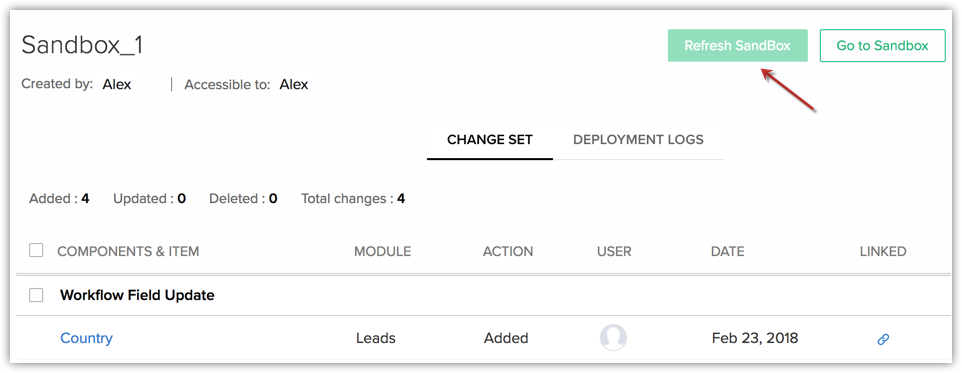
Nota:
- Puede actualizar el entorno de pruebas solo una vez cada 30 días.
- Los cambios realizados en la configuración del entorno de pruebas que todavía no se implementen en la producción se perderán si actualiza el entorno de pruebas. Todos los valores se reemplazarán con los de la configuración de producción.
- Además, todos los datos agregados al entorno de pruebas y los valores de este que aún no se encuentren disponibles para su implementación se perderán.
Desactivar el entorno de pruebas
Es posible que surjan situaciones en que no necesite un entorno de pruebas, ya que podría causar problemas. Por ejemplo, imagine que su organización está pasando por importantes cambios de automatización, reestructuración de ventas, etc., y no desea que los cambios realizados en el entorno de pruebas se implementen en la producción y creen problemas.
Para estos casos, Zoho CRM proporciona una opción para desactivar su entorno de pruebas mediante la opción Desactivar.
Para desactivar el entorno de pruebas
- Vaya a Configuración > Administración de datos > Entorno de pruebas.
- En la página Entorno de pruebas, haga clic en el botón … en la esquina superior derecha.
- En la lista desplegable, haga clic en Desactivar.
- Haga clic en Desactivar para proceder con la desactivación del entorno de pruebas.
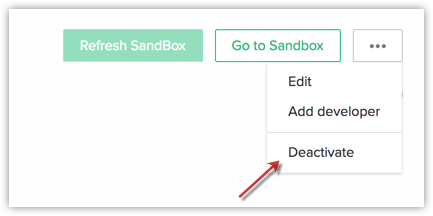
Nota:
- Después de desactivar el entorno de pruebas, no podrá acceder a este.
- El desarrollador también perderá el acceso al entorno de pruebas.
- No podrá implementar cambios en la cuenta de producción hasta que reactive su cuenta del entorno de pruebas.
- Cuando se reactiva el entorno de pruebas, se mantienen los cambios no implementados que aparecían en Conjunto de cambios antes de la desactivación. A continuación, puede seleccionar si desea implementarlos en la producción.
Puntos para tener en cuenta
- En la actualidad, el entorno de pruebas permite la implementación en la producción para efectos de perfiles, funciones, configuración de uso compartido de datos, grupos, multidivisa, administración de territorio, automatización, personalización, plantillas, programaciones personalizadas, formularios web y reglas de respuesta automática. Sin embargo, el entorno de pruebas no admite actualmente reglas de puntuación o para Blueprint.
- El entorno de pruebas no solo permite probar qué sucede cuando se agregan nuevas configuraciones, sino que cuando se edita o elimina una configuración existente.
- Para saber si está trabajando en el entorno de pruebas o en la configuración de producción, fíjese si aparece una cinta naranja brillante que dice Entorno de pruebas. Esta cinta se utiliza para diferenciar el Entorno de pruebas de la configuración de producción.
- El entorno de pruebas solo se utiliza para probar configuraciones en Zoho CRM. Los registros que ingrese en el entorno de pruebas no se implementarán en la producción.
- Puede seleccionar todos los cambios o los que necesite parcialmente del Conjunto de cambios para luego implementarlos en la producción.
- Después de implementar los cambios en la producción, los cambios restantes en Conjunto de cambios se mantendrán hasta la próxima actualización.
- Puede actualizar una vez cada 30 días la configuración del entorno de pruebas mediante la opción Actualizar configuración. Cuando actualice la configuración, todas las configuraciones existentes del entorno de pruebas se eliminarán y el entorno de pruebas duplicará la configuración de producción más reciente.
- Los cambios implementados a través del entorno de pruebas aparecerán en la sección Registros de implementación en la página Entorno de pruebas.